🍅 视频学习:文末有免费的配套视频可观看
🍅 点击文末小卡片,免费获取软件测试全套资料,资料在手,涨薪更快
在日常工作中,经常有上传文件功能的测试场景,因此,本文介绍两种主流编写上传文件接口测试脚本的方法。
首先,要知道文件上传的一般原理:客户端根据文件路径读取文件内容,将文件内容转换成二进制文件流的格式传输给服务端,而服务端接受客户端传过来的二进制文件流以及文件名称等信息(此时这些二进制文件流存储在内存中),然后将其写入存储空间(即磁盘中),完成上传操作,返回给客户端信息。
ok,知道原理后,开始操作。
本文将根据示例接口,编写文件上传接口脚本(示例接口demo采用python+django编写,后面会讲如何实现),接口信息如下:
接口信息:127.0.0.1:8001/case/upload_file 请求方式:post 参数名称:myfile 参数类型:file
方法1:postman编写测试脚本
a.将接口信息填入请求中,请求参数类型勾选File
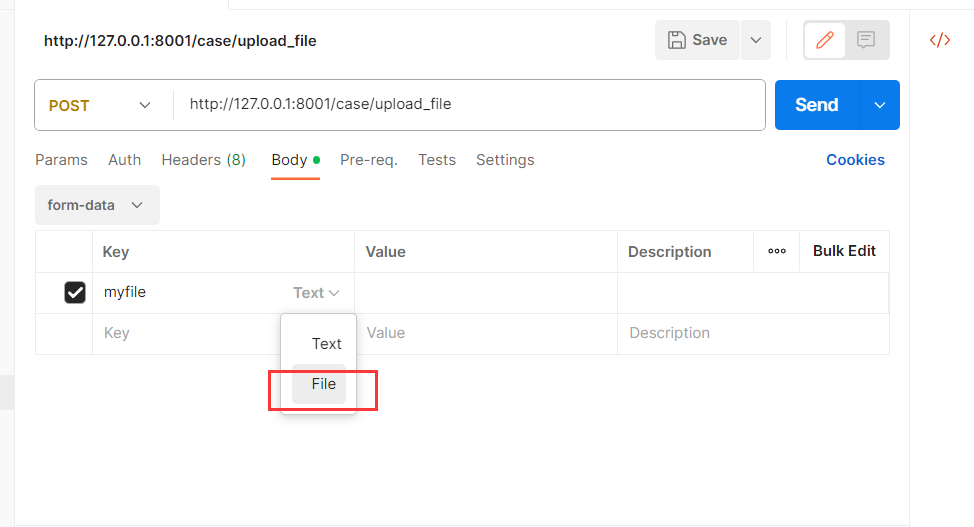
b.点击【select Files】,调用系统文件弹窗选择文件,将文件信息赋值给接口中myfile参数
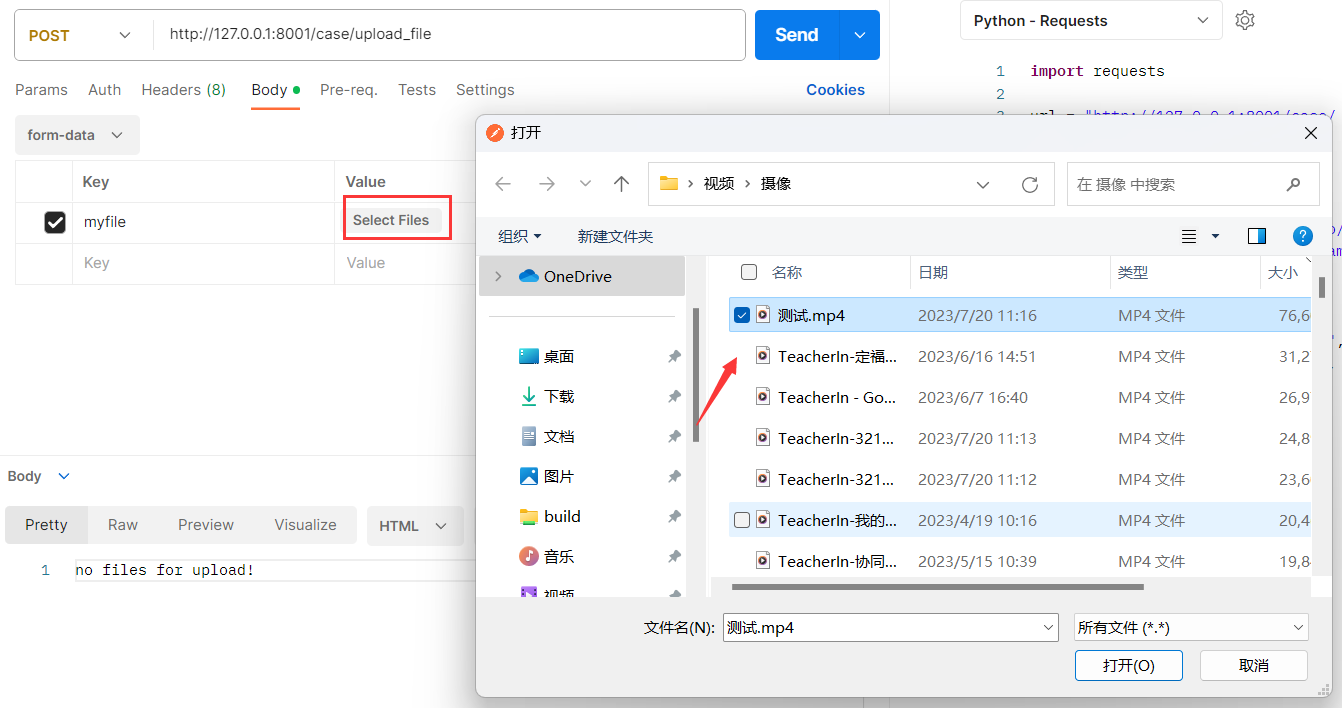
c.选择文件参数后,点击【send】按钮发送请求。
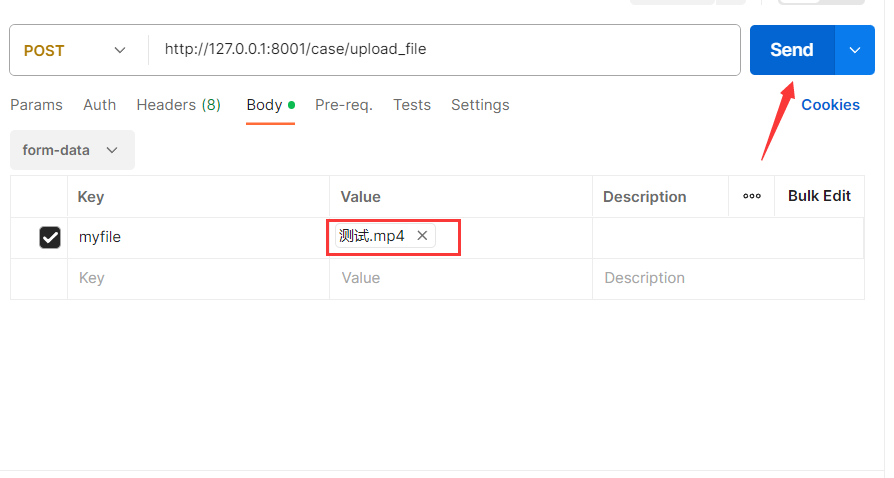
至此,请求发送完毕,查看postman接收到接口返回上传完成信息,上传文件成功出现在目录中(如下图)。
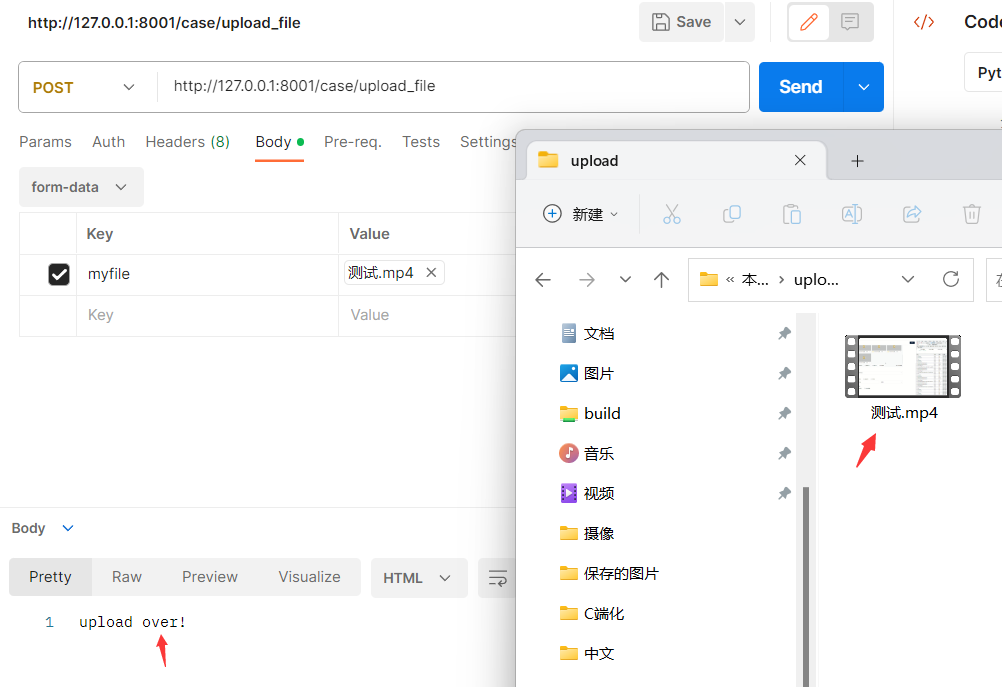
方法2:使用python+requests编写脚本文件
原理同postman,文件参数要使用File
注意:要传入文件所在路径
import requests
url = "http://127.0.0.1:8001/case/upload_file"
payload = {}
files = [
('myfile', ('测试1.mp4', open('C:\\Users\EEO\Videos\Captures\测试1.mp4', 'rb'), 'application/octet-stream'))
]
headers = {}
response = requests.request("POST", url, headers=headers, data=payload, files=files)
print(response.text)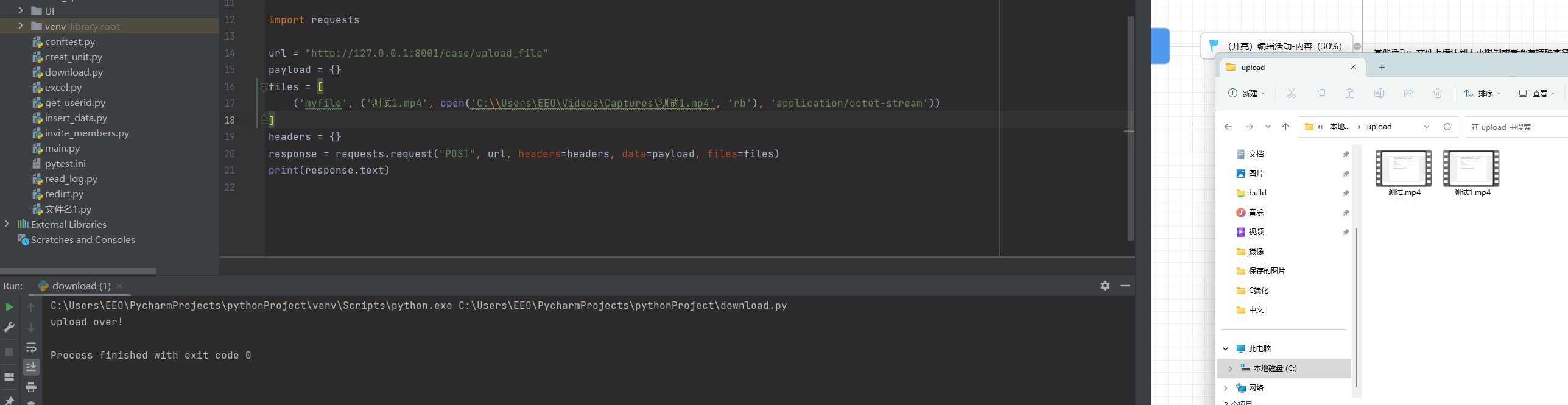
如图所示,文件已成功上传至服务器。
同时,在这我为大家准备了一份软件测试视频教程(含面试、接口、自动化、性能测试等),就在下方,需要的可以直接去观看。
字节大佬,一周讲完,自动化测试项目实战,这套教程是怎么称霸B站的?【2024最新版】




















 581
581











 被折叠的 条评论
为什么被折叠?
被折叠的 条评论
为什么被折叠?








